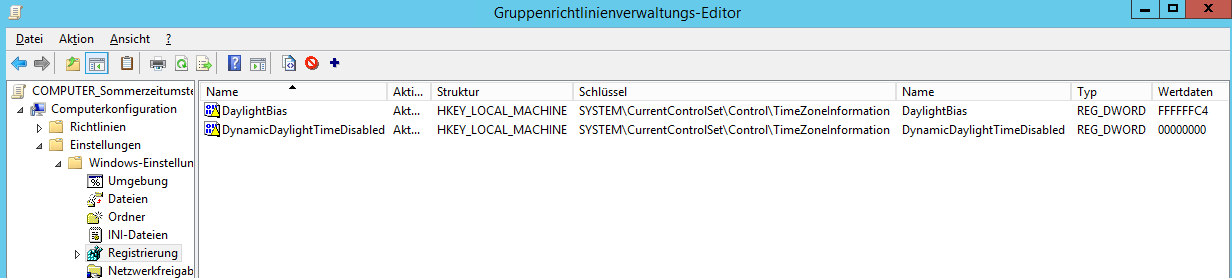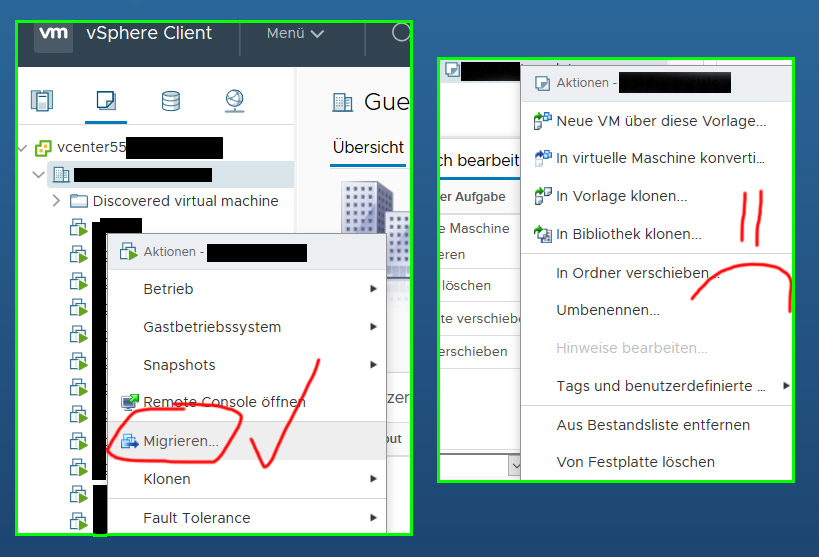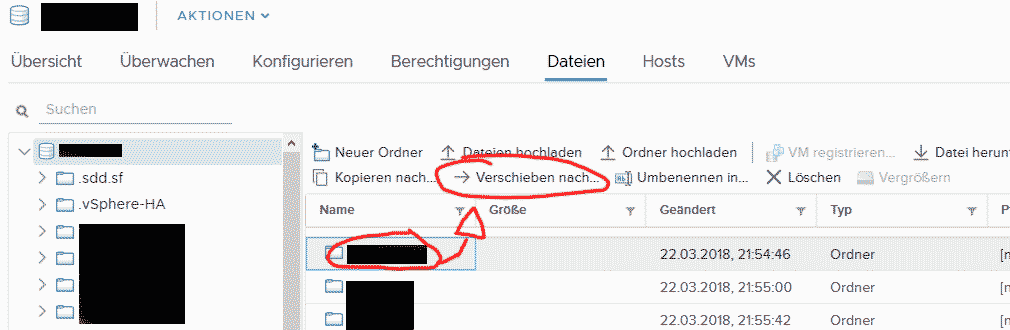Problem
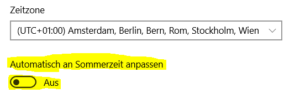 Windows 10 stellt die Sommerzeit/Winterzeit auf einigen Computern nicht automatisch um. Der Schalter „Automatisch an Sommerzeit anpassen“ für die Zeitumstellung ist im Werkszustand nicht gesetzt. Stichwort DST – DaylightSavingTime.
Windows 10 stellt die Sommerzeit/Winterzeit auf einigen Computern nicht automatisch um. Der Schalter „Automatisch an Sommerzeit anpassen“ für die Zeitumstellung ist im Werkszustand nicht gesetzt. Stichwort DST – DaylightSavingTime.
Es gibt tatsächlich Computerhersteller auf dieser Welt, die ihre Windows 10 OEM-Images so manipuliert haben, das Windows die Sommerzeit/Winterzeit Zeitumstellung nicht mehr automatisch durchführt. Was ein Unfug – wem hilft das? Über den Unsinn der blöden Zeitumstellung an sich brauchen Admins normalerweise nicht streiten, aber sowas macht unseren Job echt unnötig umständlicher.
Lösung
Es gibt glücklicherweise mittlerweile Group Policy Preferences, mit denen man Registry-Settings komfortabel setzen kann.
Die beiden notwendigen Schlüssel lauten:
REGEDIT4 [HKEY_LOCAL_MACHINE\SYSTEM\CurrentControlSet\Control\TimeZoneInformation] "DaylightBias"=dword:ffffffc4 "DynamicDaylightTimeDisabled"=dword:00000000
Diese lassen sich auch mittels Gruppenrichlinie (GPO) verbreiten:
Computerkonfiguration > Einstellungen > Registrierung > Neu > Registrierungselement